随着 Windows 11 即将迎来发布四周年,微软正持续对系统核心体验进行打磨。在最新的预览版本中,微软为 任务栏 和 开始菜单 带来了若干改进,提升交互稳定性并推动其 AI 战略落地。

任务栏:更可靠的自动隐藏与精准交互
尽管任务栏是用户每日高频接触的组件,但长期以来其在“自动隐藏”模式下的表现一直饱受诟病——有时无法正常弹出,或动画卡顿、响应延迟。
在本次更新中,微软重点优化了以下两个方面:
- 改进自动隐藏行为的可靠性
当启用“自动隐藏任务栏”设置时,系统现在能更一致地响应鼠标悬停操作。微软表示已对底层逻辑进行了调整,确保任务栏在需要时可靠显示。 - 更流畅的显示/隐藏动画
配合行为修复,动画过渡也得到优化,整体视觉效果更加自然顺滑。 - 修复顶部边缘交互问题
此前存在一个 Bug:当任务栏位于屏幕底部时,用户无法与紧贴任务栏上方区域的应用窗口或桌面元素正常交互。该问题已在新构建中修复。
💡 提醒:即使应用有通知(图标上出现橙色高亮),任务栏仍会按规则自动显示,确保关键提醒不被错过。
开始菜单新增 Copilot 功能提示
除了界面修复,开始菜单的“推荐”部分也迎来一项新变化:展示可在 Copilot 应用中使用的提示示例。
例如,你可能会看到类似“使用 Copilot 创建一张图像”或“让 Copilot 总结这篇文档”的建议条目。点击后将直接跳转至 Copiplat 应用执行相应操作。
这一改动的目的很明确:
- 提升用户对 Copilot 功能的认知;
- 引导用户探索 AI 在日常任务中的实际应用场景。
虽然这类推荐本质上属于功能性引导而非传统广告,但其植入位置仍可能引发部分用户对“系统纯净度”的担忧。
用户控制权依然保留
值得肯定的是,微软继续提供充分的关闭选项:
- 关闭推荐内容:
用户可进入「设置 > 个性化 > 开始」,选择“更多开始设置”,然后关闭“显示推荐内容”以完全移除该区域。 - 管理 Copilot 入口可见性:
可通过组策略或设置项决定是否在任务栏显示 Copilot 图标。
这意味着,如果你希望保持一个简洁、无干扰的开始菜单,仍然可以轻松实现。









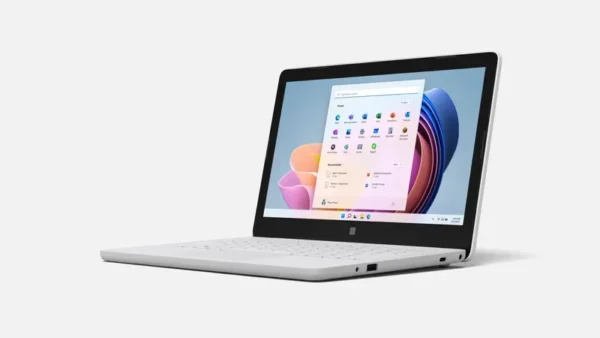
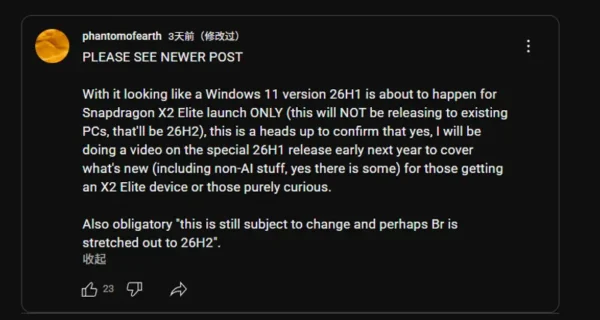
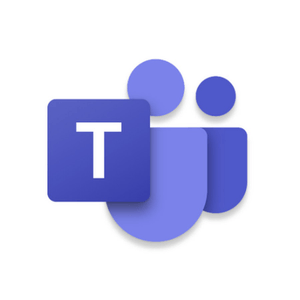
评论